Handoff verwenden, um deine Arbeit auf einem anderen Gerät fortzusetzen
Mit Handoff kannst du auf einem Gerät mit der Arbeit beginnen, dann zu einem anderen Gerät in der Nähe wechseln und dort weitermachen, wo du aufgehört hast.
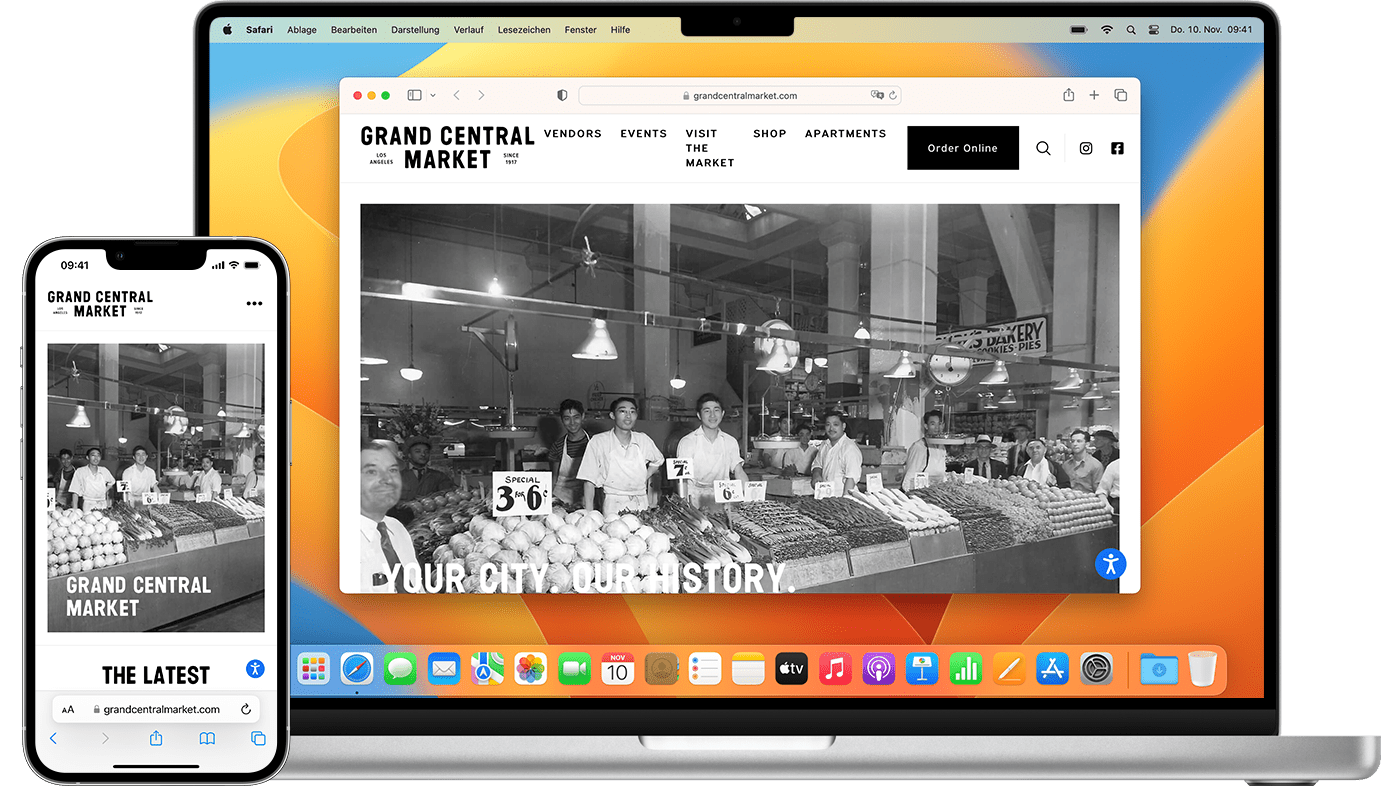
Handoff einrichten
Du kannst Handoff mit jedem Mac, iPhone, iPad und mit jeder Apple Watch verwenden, sofern das entsprechende Gerät die Systemvoraussetzungen für Integration erfüllt. Handoff funktioniert, wenn sich deine Geräte in der Nähe zueinander befinden und die folgenden Voraussetzungen erfüllt sind.
Alle Geräte sind mit demselben Apple Account bei iCloud angemeldet. Um den von der Apple Watch verwendeten Apple Account anzuzeigen, öffne die Apple Watch-App auf deinem iPhone, und gehe dann zu „Allgemein“ > „Apple Account“ (oder „Apple-ID“).
Auf jedem Gerät sind Bluetooth und WLAN aktiviert.
Auf jedem Gerät ist Handoff aktiviert:
Mac mit macOS Ventura oder neuer: Wähle das Apple-Menü > „Systemeinstellungen“, klicke in der Seitenleiste auf „Allgemein“, und klicke dann auf der rechten Seite auf „AirDrop & Handoff“. Aktiviere „Handoff zwischen diesem Mac und deinen iCloud-Geräten erlauben“.
Mac mit älteren macOS-Versionen: Wähle das Apple-Menü > „Systemeinstellungen“, klicke auf „Allgemein“, und wähle dann „Handoff zwischen diesem Mac und deinen iCloud-Geräten erlauben“ aus.
Auf dem iPhone oder iPad: Gehe zu „Einstellungen“ > „Allgemein“ > „AirPlay & Integration“ (oder „AirPlay & Handoff“), und aktiviere „Handoff“.
Apple Watch: Tippe in der Apple Watch-App auf dem iPhone auf „Allgemein“ und dann auf „Handoff aktivieren“. Die Apple Watch unterstützt Handoff von der Apple Watch zu einem iPhone oder Mac.
Handoff verwenden
Öffne eine App, die mit Handoff kompatibel ist. Apps, die mit Handoff kompatibel sind: Safari, Mail, Karten, Erinnerungen, Kalender, Kontakte, Pages, Numbers, Keynote und FaceTime* sowie zahlreiche Drittanbieter-Apps.
Nutze die App, um mit einer Aufgabe zu beginnen, beispielsweise dem Schreiben einer E-Mail oder dem Verfassen eines Dokuments.
Um zu deinem Mac zu wechseln, klicke im Dock auf das Handoff-Symbol der App.

Um zu deinem iPhone oder iPad zu wechseln, öffne den App-Umschalter genauso wie beim Wechseln zwischen Apps. Tippe dann unten auf dem Bildschirm auf das App-Banner.

Du benötigst weitere Hilfe?
Erzähle uns mehr darüber, was passiert ist, und wir schlagen vor, was du als Nächstes tun kannst.
